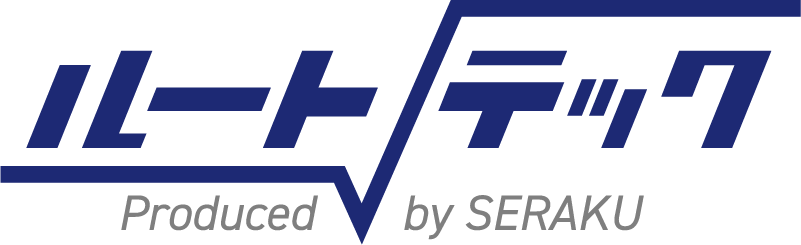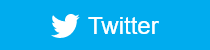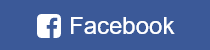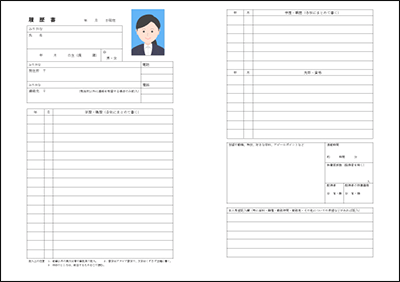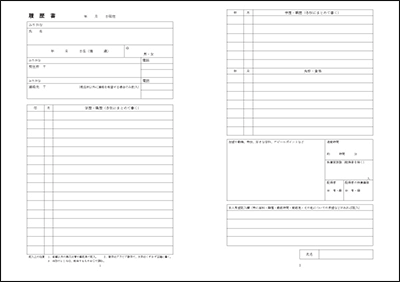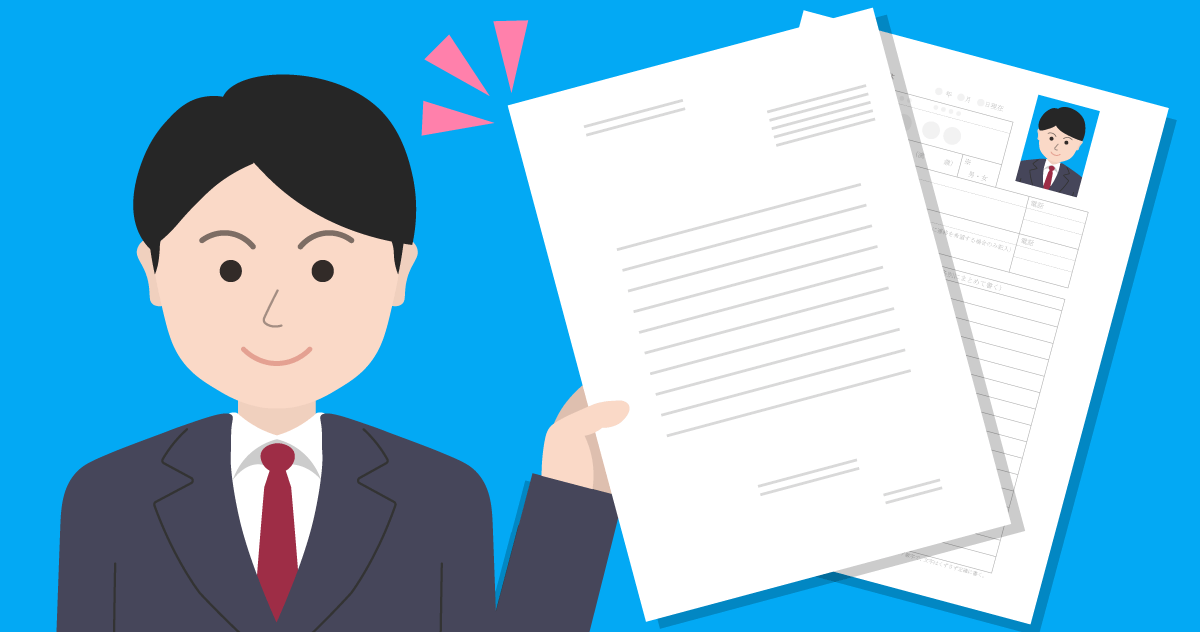履歴書テンプレート/フォーマットの無料ダウンロード(Excel/Word)


はじめに
無料でダウンロードできる「履歴書テンプレート/フォーマット」をご用意しました。ファイルはExcelとWordのどちらにも対応しているので、Windowsをお使いの方もMacをお使いの方も「Microsoft office」を使ってご利用ください。
この記事では、履歴書テンプレート/フォーマットの使い方を解説するほか、添え状のテンプレートもダウンロードできます。応募先企業へ提出するにあたり適切なフォーマットを選択し、ご自身のアピールポイントを存分に伝えられる履歴書の作成に取り組みましょう。
テンプレート/フォーマットをダウンロードした後の書き方についてはこちら→履歴書の書き方(準備~お渡しまで全網羅)からどうぞ!
標準の履歴書の無料テンプレート(転職/新卒/アルバイト併用)
履歴書をパソコンで作成する場合は、WordとExcel形式のいずれかのテンプレートをダウンロードしてご活用ください。この記事で紹介するのは、どんな企業にでも使える一般的な履歴書(JIS規格)になります。
PC上で作成が完了したらPDFに変換し、応募先企業に提出するようにしましょう。特定の拡張子を指定されている場合は、指定のファイル形式に従って提出してください。 手書きで作成したい場合はダウンロードした後、そのまま印刷をし手書きで記入をしてください。
またアルバイトやパートへの応募はA4の履歴書1枚で対応が可能の場合もあります。応募先企業の規定にそってフォーマットを選択しましょう。(Word、Excelともにデューダ JIS規格履歴書を想定して説明文を入れています。)
サイズ選びにまよったら履歴書サイズA3・B4・A4・B5どれが就職・転職活動のときは正解?を参考にしてみてください。
Windows/Mac版(A4:1枚/2枚)
こちらは、WindowsでもMacでも活用できるテンプレートです。Macをお持ちの方は「Microsoft Office for Mac」でご利用ください。
ダウンロード後は各項目を入力し、印刷しましょう。企業へデータで送る場合はPDFへ変換し、送付しましょう。PDFに変換し送ることで、操作ミスにより内容が書き換わってしまうことを避けることができます。また送付容量も軽くなるため、データの送受信がスムーズです。
Excel/Word活用方法
ExcelとWordで使いやすい方をご利用ください。
Wordのバージョンにもよりますが、Wordで文章を作成した場合に誤字脱字があれば、文字の下に「赤い波線」が表示される場合もあります。見直した際に見つけた時は修正しておきましょう。
Excelの場合、「校閲」の「スペルチェック」の機能を使えば自動で修正されます。これらの機能も覚えておくと短時間で正確に履歴書作成をするのに役立ちます。
PDF版(印刷して手書き用)
PDF版テンプレートはダウンロードの後、ご自宅やコンビニで印刷してお使いください。印刷時はA4またはB5で印刷してください。見開きで印刷したい場合はA3を選択し、1枚あたりのページ数を2枚に設定いただいて印刷をお願いします。
A3で印刷する場合は、右ページと左ページに分かれていることを確認してください。もし、はみ出たりする時は「用紙サイズに合わせる」や「イメージ全体をプリント」などを選択すると1枚に収まります。印刷後は、市販の履歴書と同じように手書きで項目を記入していきましょう。
写真なしタイプの履歴書の無料テンプレート
基本的に履歴書には顔写真が必要ですが、応募先企業から「証明写真不要」と指定されている場合は写真欄のないタイプを使いましょう。記入の方法は写真ありのものと変わりません。
履歴書テンプレートファイルの使い方(編集・保存・印刷)
上記でご紹介したダウンロードファイルの使い方をご紹介します。
ステップ1 ファイルに名前をつけて保存する
任意の場所に履歴書のテンプレートファイルを保存しましょう。通常、「ダウンロード」フォルダ等が選択されます。自分がわかりやすい場所に保存しておきましょう。
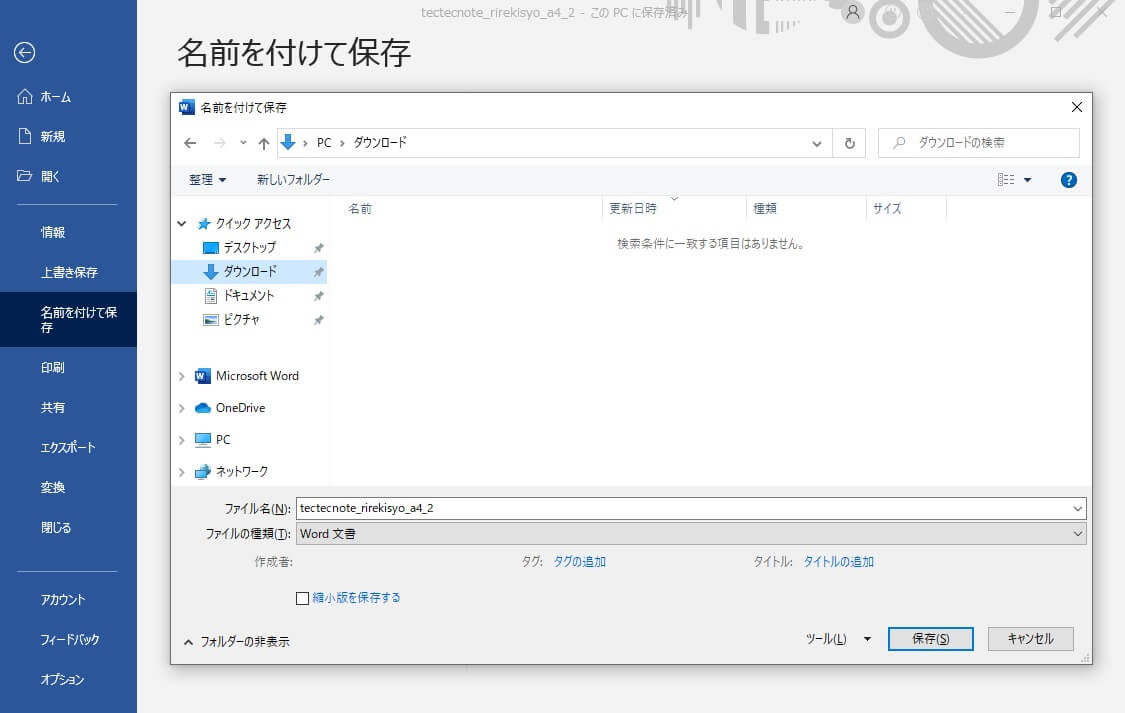
ステップ2 ファイルを開き編集する
履歴書のテンプレートファイルを開き、各項目を順番に埋めていきましょう。記入は通常の履歴書を手書きで記入する時と同様に、誤字脱字や入力ミスなどに注意しましょう。
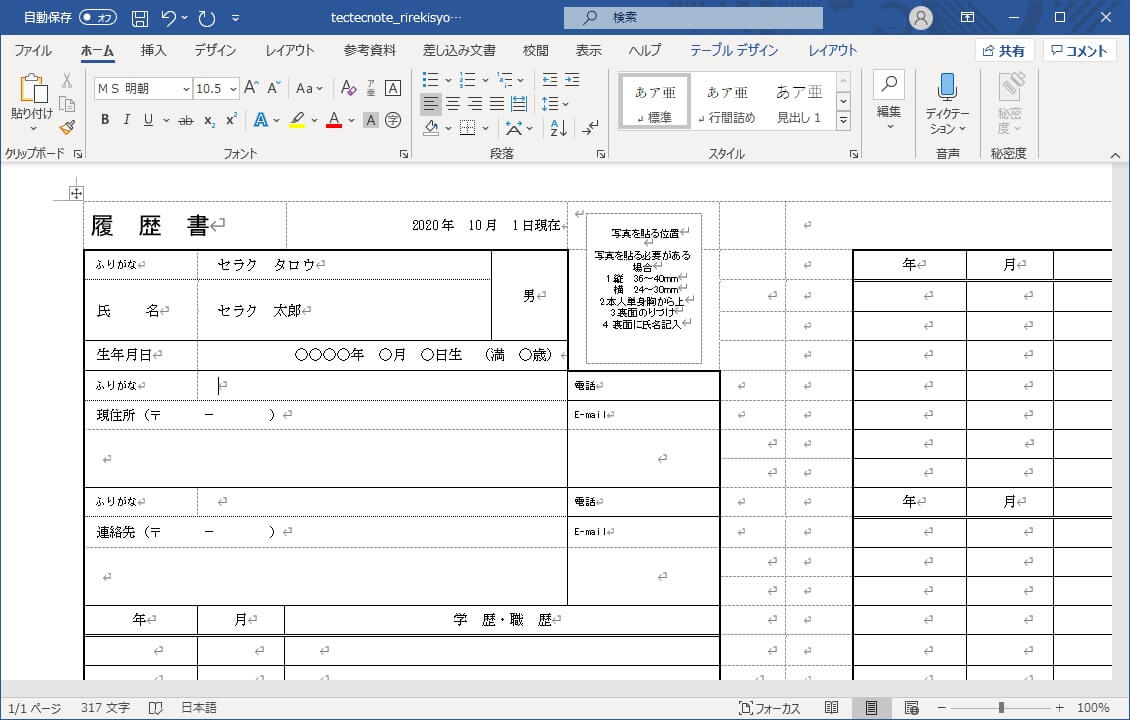
ステップ3 全体の見直し
全体を見渡し、バランスが悪い箇所があれば調整しましょう。氏名やふりがなを入力した際、フォントの大きさや位置を違和感なく調整すると良いでしょう。また、記入欄は8割ほどは文章で埋めるようにするのがポイントです。
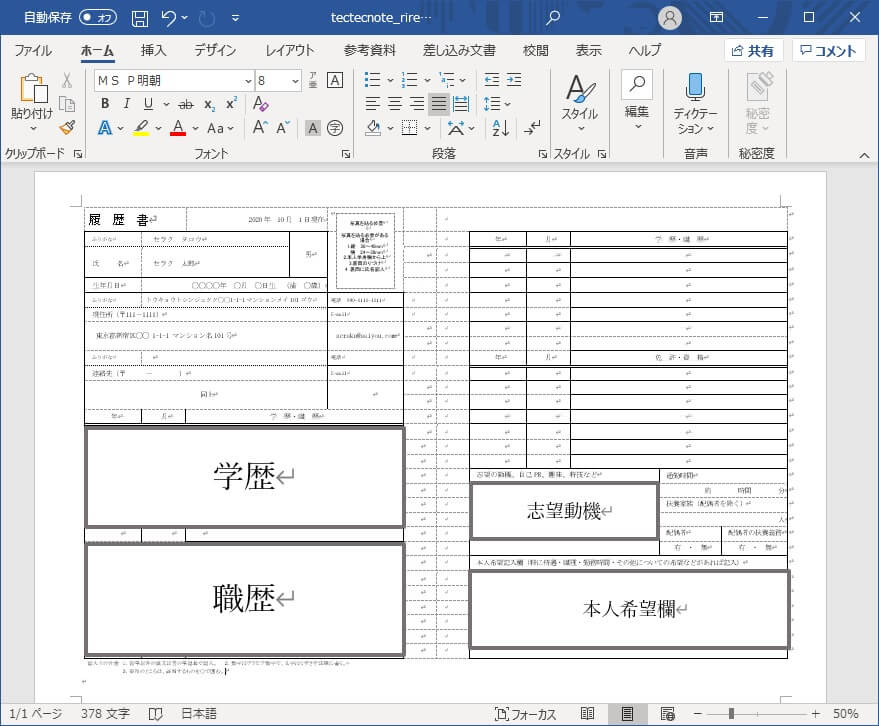
全ての項目を埋め、全体を整えたら保存しましょう。一度しっかりと項目を埋めた履歴書を完成さえておくと、この履歴書をテンプレートとして活用できます。自己PRや志望動機などは応募先企業毎に見直しをする必要がありますが、学歴・職務経歴箇所は共通です。今後の利用も考えて大切に保管しておくと良いでしょう。
ステップ4 上書き保存し、印刷する
次に印刷です。
「ファイル」から「印刷」を選択しましょう。「Ctrl+P」のキー操作でも可能です。お使いのプリンタを選択しA4を選択したら印刷可能です。プレビューで全体を確認し、問題がなければ印刷を実行しましょう。
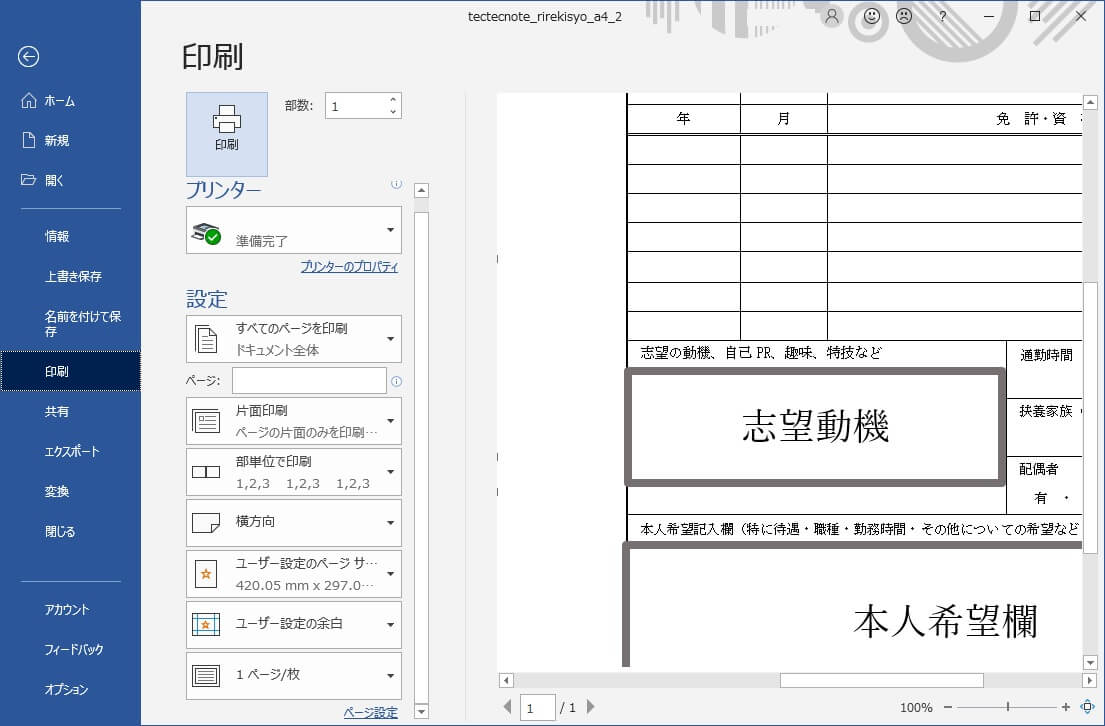
またExcel版で履歴書を作成する場合は、応募した企業ごとにシートを分けて保存しておくと便利です。複数社に応募を出す際に、内容を書き換えたり確認したりといったことが容易にできます。
添え状の無料テンプレート
履歴書の準備だけでなく、「添え状」の用意をしましょう。こちらも無料で使えるテンプレートを下記リンクよりダウンロードできるので、ぜひご活用ください。添え状は基本的にはパソコンで作成することをおすすめします。 添え状の書き方から郵送方法まで詳しく説明しているので、併せてご確認ください。
履歴書を郵送する場合、送付状は必ず必要です。また「添え状」を付けるのはビジネスマナーのポイントになっています。履歴書に添え状があると、丁寧な印象を持たれることもあるので、忘れずに用意しておきましょう。
履歴書の封筒の書き方については履歴書の封筒の書き方/入れ方から手渡しまでを参考にどうぞ。
フォーマットは自由で良い?
履歴書の代表的なフォーマットとしてJIS規格があり、標準の書式が定められています。これは履歴書が多様化、無秩序化してしまわないようにするために作られました。しかし就職や転職活動では、「必ずしもJIS規格のものを使用しなくてはならない」という決まりがある訳でもありません。
企業からJIS規格の履歴書の提出を求められていない場合、志望動機の欄がない形式や、職歴が多い場合に対応した形式など、フォーマットは自由に選択できます。自身や応募先企業の事情に合わせて、自分のアピールポイントをしっかりと伝えられるフォーマットを選ぶと良いでしょう。
まとめ
無料でダウンロードできる履歴書の活用方法を紹介してきました。今回用意した履歴書は、大抵の企業への応募に使える一般的なフォーマット(JIS規格)になります。また転職や就職、アルバイト問わず幅広い応募先へも安心して利用できます。
綺麗な字で文字を書くのが苦手な方はパソコンで、手書きで書きたい場合は印刷して履歴書を作成しましょう。市販のものや無料でダウンロードできるテンプレートを適宜使い分け、ご自身の履歴書作成に役立ててください。